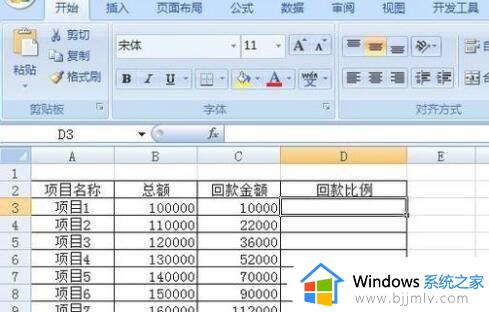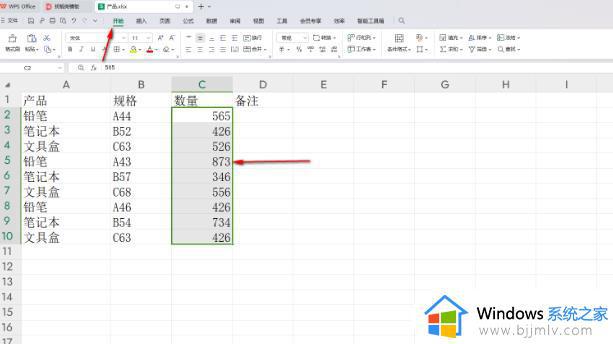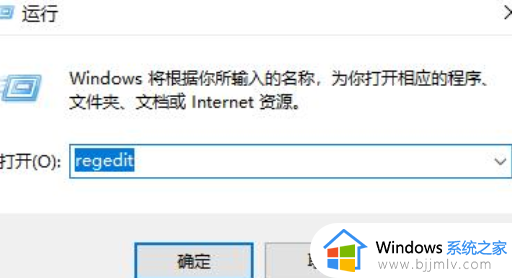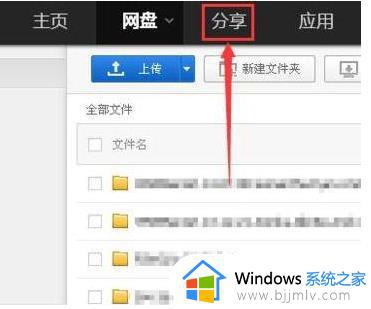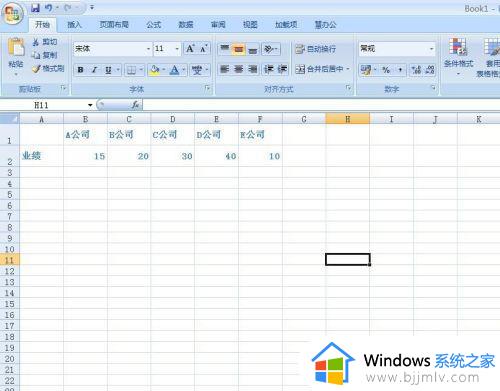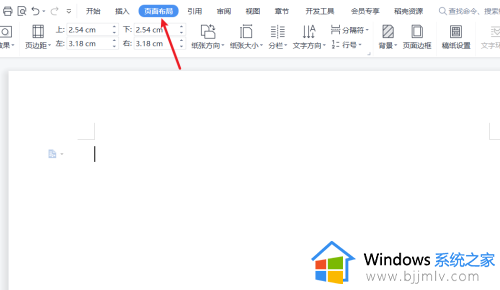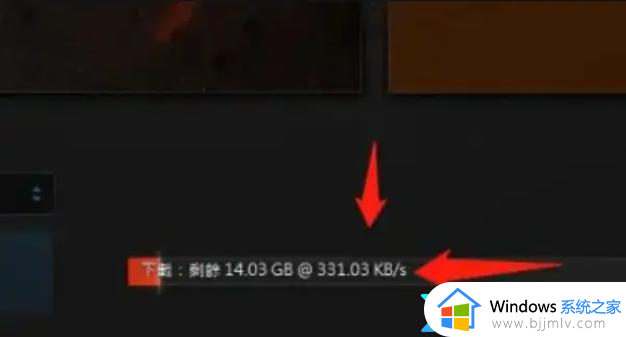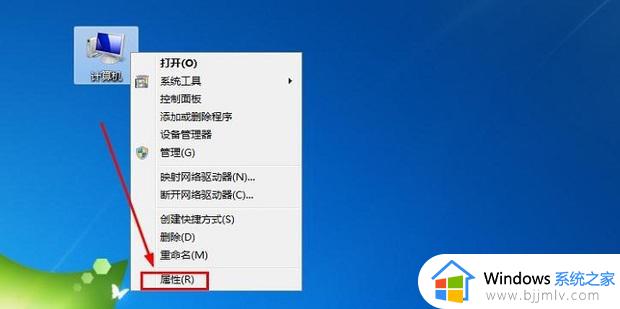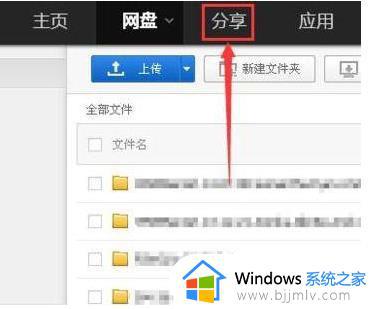word进度条怎么弄 word百分比进度条怎么做
更新时间:2023-03-03 18:04:12作者:haoxt
word功能非常强大,除了基本的文档处理之外,也可以在word里面做表格数据处理,有时候需要在表格中弄一个百分比进度条,但是许多用户都不知道word进度条怎么弄。word里面可以通过插入图形的方法来设置进度条,下面就来学习下word百分比进度条怎么做的方法。
解决方法:
1.点击插入,在形状中选择圆角矩形。

2.调整弧度。
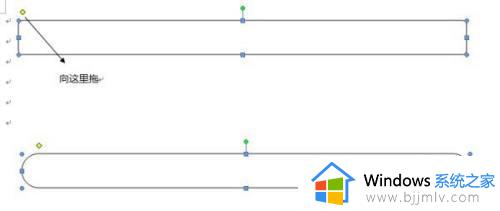
3.填充颜色,为0%。
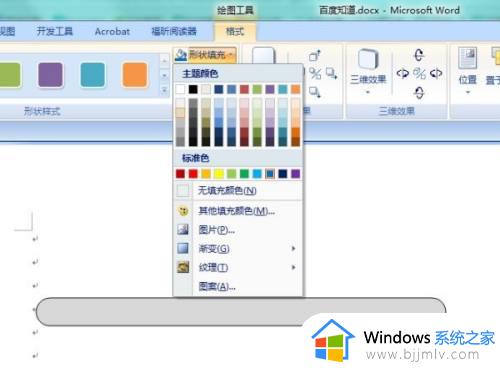
4.去掉轮廓,选择无轮廓。
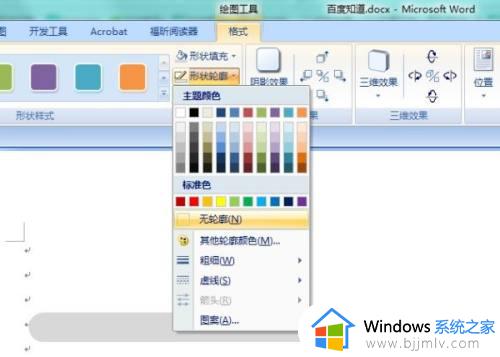
5.选中,右键复制一个。
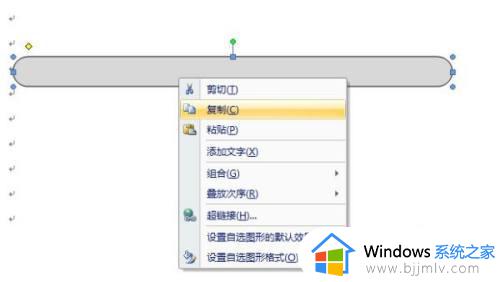
6.右键粘贴。
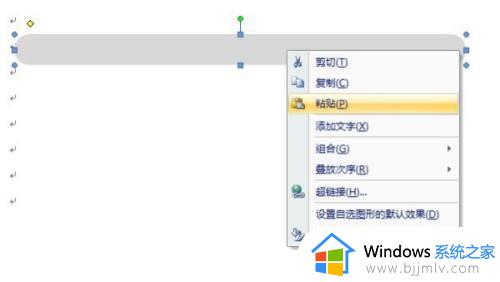
7.更改填充颜色,为100%。

8.插入表格。
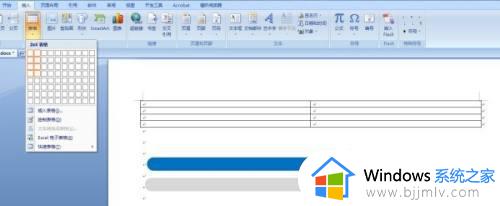
9.调整图形大小。
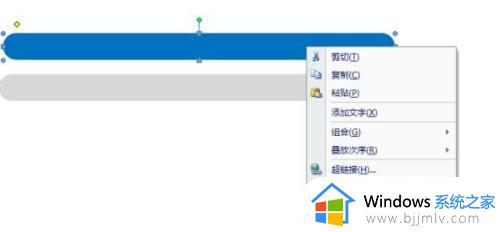
10.宽度调整为20%,确定。
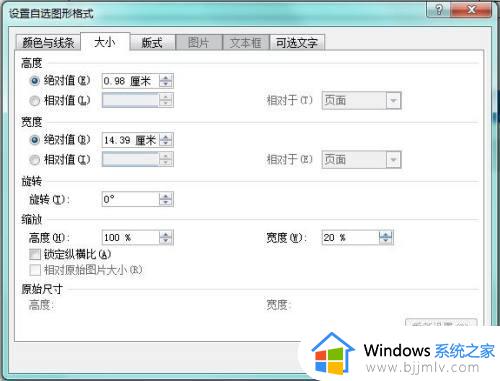
11.调整重合。

12.右键选择组合。
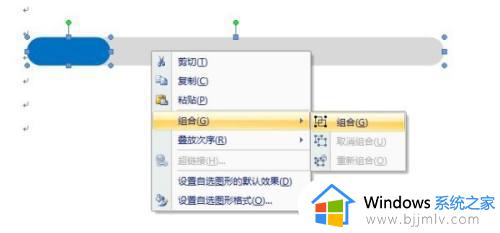
13.图形的文字环绕改为嵌入型。
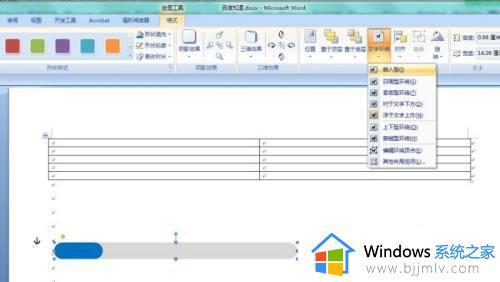
14.拖进去。
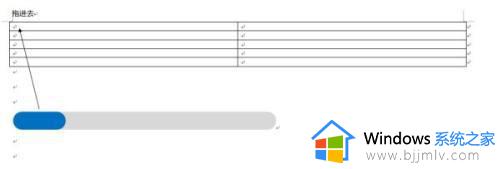
15.其余步骤同上,最后去掉表格边框。如下。
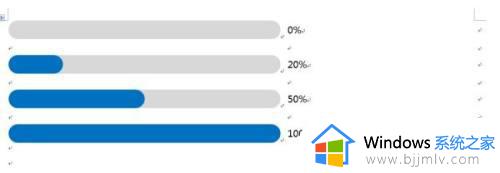
以上就是word百分比进度条怎么做的完整步骤,如果你需要在word文档里面弄表格进度条,就可以参考上面的教程来操作,希望对大家有帮助。